
Python与数据分析库Pandas与Excel
Excel与Pandas的不解之缘:从表格到数据科学
在数据处理的世界里,Excel就像是一个老朋友,几乎每个人都在使用它来管理数据。无论是财务报表、销售记录还是项目计划,Excel都是我们的好帮手。但随着数据量的增长和分析需求的提升,仅靠Excel可能已经无法满足我们的需求了。这时,Python中的Pandas库就登场了。
Pandas是一个强大的数据处理库,它不仅能够读取和写入Excel文件,还能进行复杂的数据操作和分析。你可以把Pandas想象成一个超级英雄,它的超能力就是让数据处理变得简单而高效。通过Pandas,我们可以轻松地将Excel中的数据导入到Python环境中,然后利用Pandas的各种功能进行清洗、转换和分析,最后再导出到Excel中。
示例:使用Pandas读取Excel文件
import pandas as pd
# 读取Excel文件
df = pd.read_excel('example.xlsx', sheet_name='Sheet1')
# 显示前5行数据
print(df.head())
在这个例子中,我们使用pandas.read_excel函数读取了一个名为example.xlsx的Excel文件,并指定了工作表名为Sheet1。然后,我们打印了数据框的前五行,以便快速查看数据内容。
读取Excel文件的艺术:Pandas让你的数据跃然纸上
当你第一次接触Pandas时,可能会觉得它有些复杂,但实际上,Pandas提供了非常直观和灵活的方法来读取Excel文件。你可以指定要读取的工作表、选择特定的列或行,甚至可以跳过一些不需要的数据。
Pandas支持多种Excel文件格式,包括.xls和.xlsx。此外,它还可以处理多个工作表,并且可以对每个工作表进行不同的处理。
示例:读取多张工作表
# 读取所有工作表
all_sheets = pd.read_excel('example.xlsx', sheet_name=None)
# 打印每张工作表的前几行
for sheet_name, sheet_data in all_sheets.items():
print(f"工作表: {sheet_name}")
print(sheet_data.head())
在这个例子中,我们使用sheet_name=None参数读取了Excel文件中的所有工作表,并将它们存储在一个字典中。然后,我们遍历这个字典,打印每个工作表的前几行数据。这样可以帮助我们快速了解每个工作表的内容。
数据清洗大作战:用Pandas让脏数据无处遁形
数据清洗是数据分析过程中不可或缺的一环。原始数据往往包含错误、缺失值、重复记录等问题,这些问题如果不加以处理,会严重影响后续的分析结果。Pandas提供了丰富的工具来帮助我们清洗数据,让数据变得更加干净和可用。
示例:处理缺失值
# 检查缺失值
print(df.isnull().sum())
# 删除含有缺失值的行
df_cleaned = df.dropna()
# 或者填充缺失值
df_filled = df.fillna(0)
在这个例子中,我们首先使用isnull()函数检查数据框中的缺失值,并计算每列的缺失值数量。接着,我们展示了两种处理缺失值的方法:一种是直接删除含有缺失值的行,另一种是用0填充缺失值。根据具体情况,你可以选择适合的方法。
示例:删除重复记录
# 查找并删除重复记录
df_unique = df.drop_duplicates()
# 如果只考虑某些列是否重复
df_unique_subset = df.drop_duplicates(subset=['column1', 'column2'])
在这个例子中,我们使用drop_duplicates()函数删除了数据框中的重复记录。如果只想基于某些列来判断是否重复,可以通过subset参数指定这些列。
透视表魔法:轻松汇总和分析你的Excel数据
透视表是一种强大的数据汇总工具,它可以让我们从多个维度对数据进行聚合和分析。虽然Excel本身也支持创建透视表,但Pandas提供的pivot_table函数更加灵活和强大。通过Pandas,我们可以轻松地创建复杂的透视表,进行各种聚合运算。
示例:创建透视表
# 创建透视表
pivot_table = pd.pivot_table(df, values='销售额', index='地区', columns='月份', aggfunc='sum')
# 打印透视表
print(pivot_table)
在这个例子中,我们使用pd.pivot_table函数创建了一个透视表。我们将销售额作为值,地区作为行索引,月份作为列索引,并使用sum函数进行聚合。这样就可以得到一个按地区和月份汇总的销售额表。
示例:添加更多维度
# 添加更多维度
pivot_table_complex = pd.pivot_table(df, values='销售额', index=['地区', '产品'], columns='月份', aggfunc='sum')
# 打印复杂的透视表
print(pivot_table_complex)
在这个更复杂的例子中,我们在行索引中添加了产品维度,这样可以进一步细分销售额,得到更加详细的分析结果。
图表大师之路:Pandas与Matplotlib联手打造数据可视化盛宴
数据可视化是数据分析的重要组成部分。一个好的图表不仅能帮助我们更好地理解数据,还能有效地传达信息。Pandas与Matplotlib结合使用,可以轻松创建各种类型的图表,如柱状图、折线图、散点图等。
示例:绘制柱状图
import matplotlib.pyplot as plt
# 绘制柱状图
pivot_table.plot(kind='bar', figsize=(10, 6))
# 添加标题和标签
plt.title('各地区月销售额')
plt.xlabel('地区')
plt.ylabel('销售额')
# 显示图表
plt.show()
在这个例子中,我们使用plot函数绘制了一个柱状图。我们指定了图表类型为bar,设置了图表大小,并添加了标题和轴标签。最后,通过plt.show()显示图表。
示例:绘制折线图
# 绘制折线图
pivot_table.T.plot(kind='line', marker='o', figsize=(10, 6))
# 添加标题和标签
plt.title('各地区月销售额趋势')
plt.xlabel('月份')
plt.ylabel('销售额')
# 显示图表
plt.show()
在这个例子中,我们绘制了一个折线图,展示了各地区月销售额的趋势。通过转置透视表(pivot_table.T),我们将月份放在x轴上,销售额放在y轴上。我们还添加了标记点,使图表更加清晰。
通过上述内容,我们探索了如何使用Python和Pandas库来处理Excel文件,并进行数据清洗、汇总和可视化。无论你是数据分析师还是编程爱好者,掌握这些技能都将大大提升你的工作效率和数据分析能力。现在就动手试试吧,让你的数据分析之旅更加精彩!
嘿!欢迎光临我的小小博客天地——这里就是咱们畅聊的大本营!能在这儿遇见你真是太棒了!我希望你能感受到这里轻松愉快的氛围,就像老朋友围炉夜话一样温馨。
这里不仅有好玩的内容和知识等着你,还特别欢迎你畅所欲言,分享你的想法和见解。你可以把这里当作自己的家,无论是工作之余的小憩,还是寻找灵感的驿站,我都希望你能在这里找到属于你的那份快乐和满足。
让我们一起探索新奇的事物,分享生活的点滴,让这个小角落成为我们共同的精神家园。快来一起加入这场精彩的对话吧!无论你是新手上路还是资深玩家,这里都有你的位置。记得在评论区留下你的足迹,让我们彼此之间的交流更加丰富多元。期待与你共同创造更多美好的回忆!
欢迎来鞭笞我:master_chenchen
【内容介绍】
- 【算法提升】:算法思维提升,大厂内卷,人生无常,大厂包小厂,呜呜呜。卷到最后大家都是地中海。
- 【sql数据库】:当你在海量数据中迷失方向时,SQL就像是一位超级英雄,瞬间就能帮你定位到宝藏的位置。快来和这位神通广大的小伙伴交个朋友吧!
【微信小程序知识点】:小程序已经渗透我们生活的方方面面,学习了解微信小程序开发是非常有必要的,这里将介绍微信小程序的各种知识点与踩坑记录。- 【python知识】:它简单易学,却又功能强大,就像魔术师手中的魔杖,一挥就能变出各种神奇的东西。Python,不仅是代码的艺术,更是程序员的快乐源泉!
【AI技术探讨】:学习AI、了解AI、然后被AI替代、最后被AI使唤(手动狗头)
好啦,小伙伴们,今天的探索之旅就到这里啦!感谢你们一路相伴,一同走过这段充满挑战和乐趣的技术旅程。如果你有什么想法或建议,记得在评论区留言哦!要知道,每一次交流都是一次心灵的碰撞,也许你的一个小小火花就能点燃我下一个大大的创意呢!
最后,别忘了给这篇文章点个赞,分享给你的朋友们,让更多的人加入到我们的技术大家庭中来。咱们下次再见时,希望能有更多的故事和经验与大家分享。记住,无论何时何地,只要心中有热爱,脚下就有力量!
对了,各位看官,小生才情有限,笔墨之间难免会有不尽如人意之处,还望多多包涵,不吝赐教。咱们在这个小小的网络世界里相遇,真是缘分一场!我真心希望能和大家一起探索、学习和成长。虽然这里的文字可能不够渊博,但也希望能给各位带来些许帮助。如果发现什么问题或者有啥建议,请务必告诉我,让我有机会做得更好!感激不尽,咱们一起加油哦!
那么,今天的分享就到这里了,希望你们喜欢。接下来的日子里,记得给自己一个大大的拥抱,因为你真的很棒!咱们下次见,愿你每天都有好心情,技术之路越走越宽广!





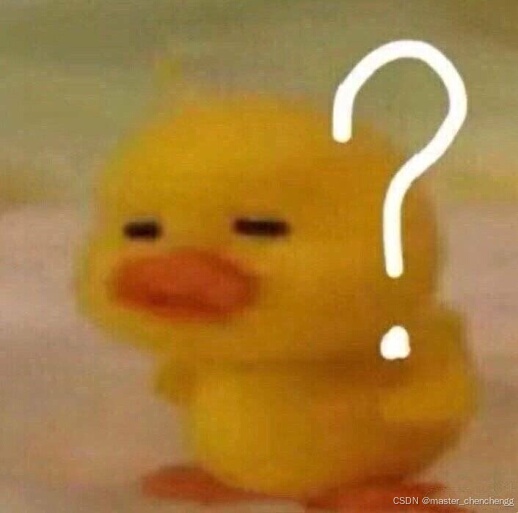
















 2183
2183

 被折叠的 条评论
为什么被折叠?
被折叠的 条评论
为什么被折叠?








